装了两次的虚拟机,每次都安装成功了但是重启之后就是一片黑屏。。。。内心一万个草尼玛,明明是按照网上各位大佬的教程走的一波波的,但是,网上的教程也没有说会出现这种情况啊!!为什么偏偏我遇到了???
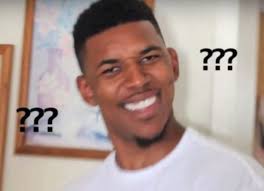
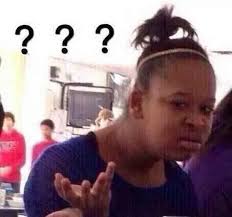


但是,本仙女是不会放弃的!于是我去求助了一波~~~

遇到了这一版本的镜像,必须开源呀!!!虚拟机的镜像和双系统的镜像不是一样的~~虚拟机的镜像装的时候不需要自动分区不需要各种幺蛾子,甚至网上各种版本的教程都不需要,只要导入路径就会给自动安装!!
最后贴一下资源下载链接(链接:https://pan.baidu.com/s/1BqJvZI5zNpzjhVlAXOUDmw 提取码:7w6p ),祝各位大佬在linux开发之路上步步高升!





















 5万+
5万+











 被折叠的 条评论
为什么被折叠?
被折叠的 条评论
为什么被折叠?








